Dopo anni di utilizzo più o meno intenso, qualsiasi smartphone Android potrebbe aver bisogno di un reset, un modo per riportarlo alle impostazioni di fabbrica e svuotarlo da tutti quei file e quelle applicazioni “inutili”.
Naturalmente il telefono tornerà “come nuovo”, riacquistando anche quella velocità perduta nel tempo per colpa delle migliaia di operazioni che viene obbligato a svolgere quotidianamente.
Allo stesso modo, per chi volesse vendere il proprio device o darlo in prestito ad amici e parenti, quella del reset è la soluzione ideale per evitare che chiunque si ritrovi in mano file e dati personali.
Si parla di un’operazione piuttosto semplice che con pochi semplici passi riporterà il telefono al momento dell’acquisto. Scopriamo come fare.
-
1. Ripristinare le impostazioni di fabbrica: informazioni preliminari

Chikena / Shutterstock.com
Prima di partire col reset di Android è opportuno ricordare che questa procedura riporterà lo smartphone allo stato nel quale si trovava al momento della prima accensione.
Per questo motivo è opportuno mettere al sicuro tutte le informazioni di rilievo presenti al suo interno e, naturalmente, fare un backup di foto e video personali.
Eseguire un backup è molto semplice, basta collegare lo smartphone al computer tramite cavetto e salvare manualmente i file personali che si vogliono conservare.
In alternativa è possibile utilizzare Google Drive, a patto che si abbia abbastanza spazio disponibile, oppure trasferire tutto nella memory card esterna, se presente.
In questo modo, una volta formattato il dispositivo, si potranno inserire al suo interno tutti i file di cui sopra in maniera facile e veloce e, soprattutto, senza doverlo ricollegare al computer.
Fatto questo si potrà procedere con le operazioni di ripristino.
È importante ricordare che, con alcune modalità di ripristino delle impostazioni di fabbrica, potrebbe essere possibile conservare foto e video personali, limitandosi a cancellare le App e i dati inseriti dall’utente. Però per sicurezza è sempre meglio effettuare un backup e mettere al sicuro i file più importanti.
-
2. Come eseguire un reset su smartphone Android
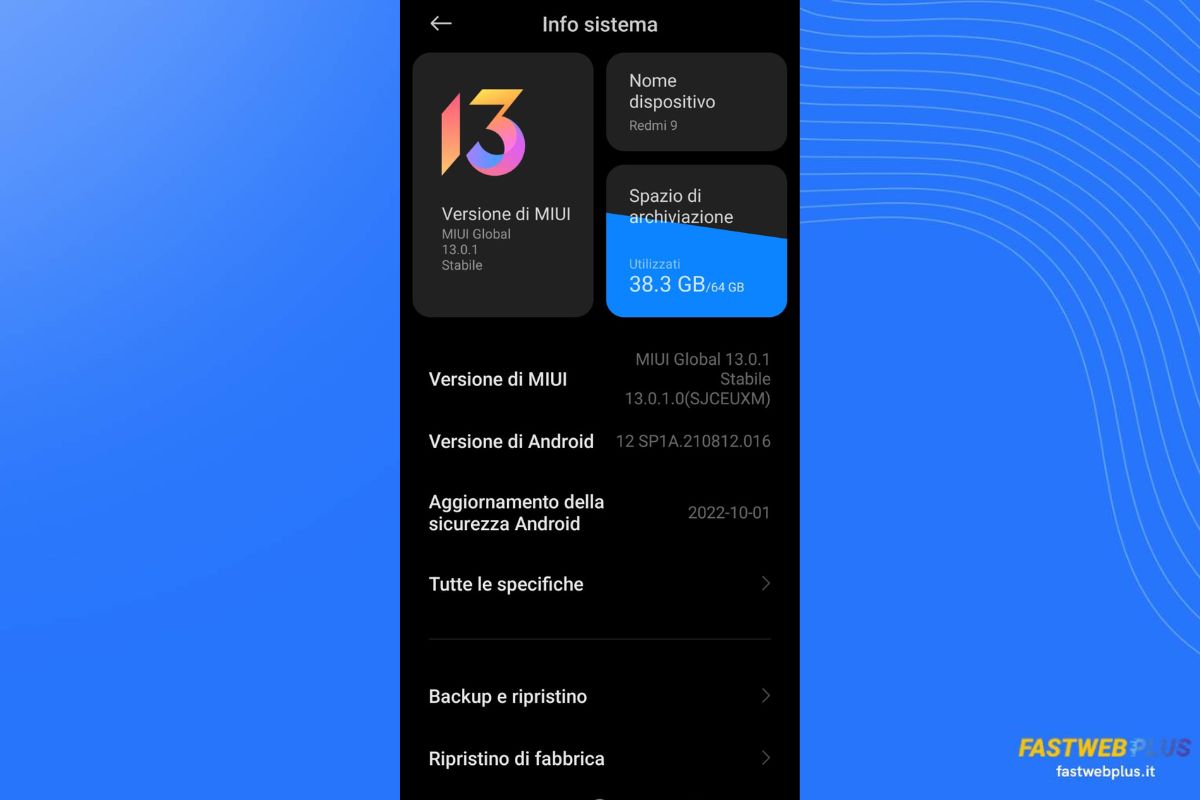
Android
A questo punto è possibile eseguire il reset del proprio dispositivo Android.
Per prima cosa occorre aprire le Impostazioni del dispositivo e scorrere fino alla voce Sistema dove ci sarà anche l’opzione dedicata al ripristino del sistema.
Quindi non bisognerà fare altro che fare fap su Ripristina impostazioni di fabbrica, leggere attentamente le avvertenze di Android sulla cancellazione del dispositivo e confermare l’operazione con il PIN, il segno o l’impronta digitale associata allo smartphone.
Fatto questo non resta che attendere che il telefono faccia il resto ed effettui un reset del sistema.
Questa procedura è simile nella maggior parte dei dispositivi anche se potrebbero cambiare la dicitura o il posizionamento delle opzioni di ripristino.
Nel casto dell’utilizzo di interfacce personalizzate come quella di Xiaomi, ad esempio, bisogna andare su Info sistema e poi su Ripristino di fabbrica.
Per qualsiasi problema si può comunque cercare la funzione di reset tramite l’apposita barra di ricerca di Android.
-
3. Resettare Android senza perdere dati
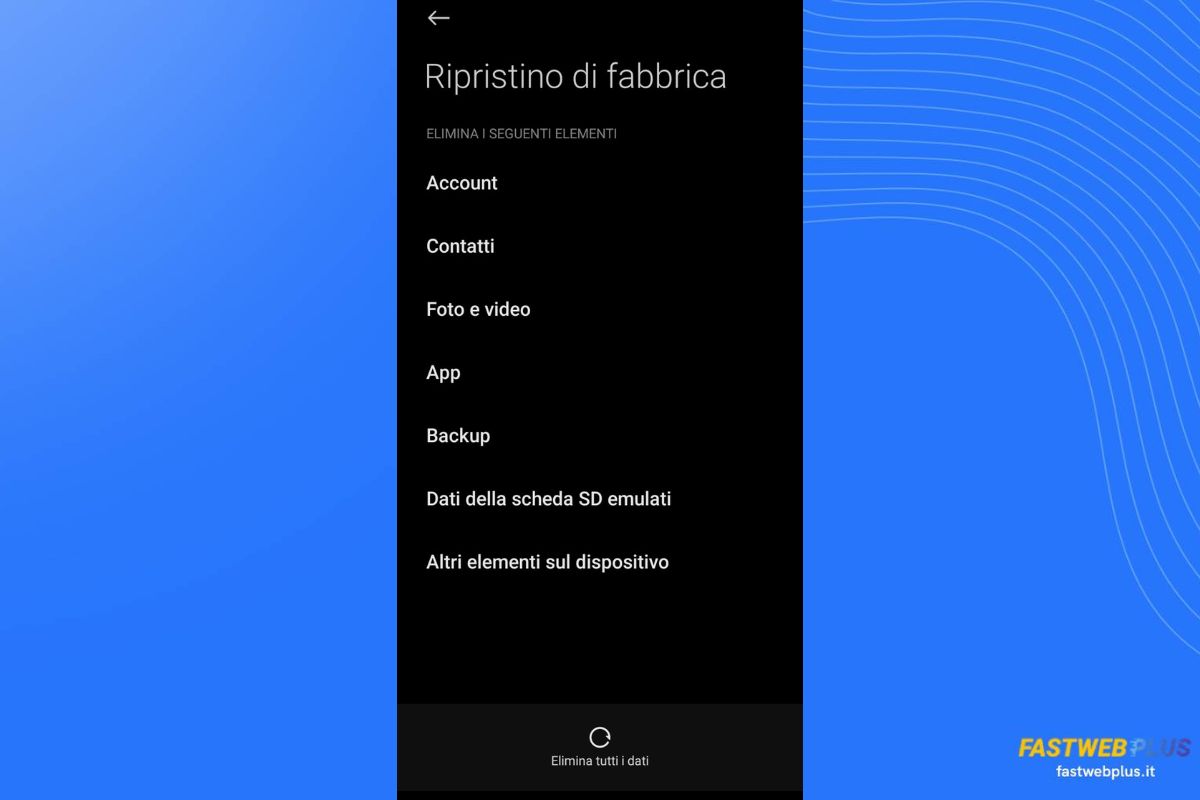
Android
Android ha diverse opzioni di ripristino del sistema che, come già detto, permettono anche di effettuare un reset senza perdere tutti i dati.
Per scoprire quali sono è necessario andare sulle Impostazioni e fare tap sulla voce Sistema e su Opzioni di ripristino.
Qui oltre alla modalità che permette di cancellare tutti i dati sullo smartphone dovrebbero essere anche altre impostazioni che consentono di agire direttamente su alcuni parametri specifici senza necessariamente cancellare tutto.
Selezionando, ad esempio, la voce Reimposta Wi-Fi, dati mobili e Bluetooth si andranno ad eliminare tutte le impostazioni relative alle connessioni.
Quindi verranno cancellate le password del Wi-Fi, le modifiche effettuate sulla rete dati e tutti i dispositivi associati al Bluetooth.
Generalmente è una soluzione che viene utilizzata per risolvere i problemi legati alla connettività dello smartphone.
Con la voce Reimposta preferenze app verranno eliminate tutte le personalizzazioni dell’utente sulle varie applicazioni, come le notifiche o eventuali programmi disattivati, in modo da risolvere eventuali problemi al riguardo.
Resetta SIM scaricate serve a cancellare le e-SIM in caso di problemi o malfunzionamenti. Questa funzione non è presente su tutti i dispositivi ma solo su quelli che supportano le e-SIM.
-
4. Resettare Android bloccato
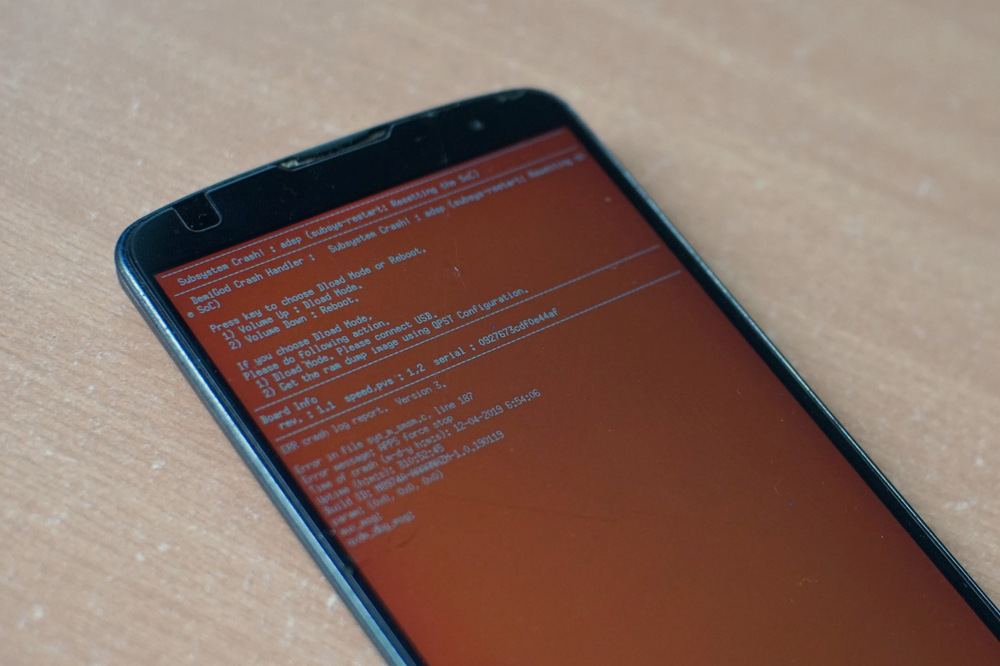
Mas Jono / Shutterstock.com
In caso di uno smartphone completamente bloccato è possibile effettuare un reset del sistema utilizzando una soluzione chiamata Recovery Mode.
Questo menu è accessibile tramite una combinazione di tasti che consentirà di ripristinare il sistema senza dovervi accedere.
Per prima cosa occorre spegnere il dispositivo. Per accedere al menu di Recovery occorre tenere premuto Volume Su e il tasto di accensionefino a che non appare il logo della casa produttrice, a quel punto di può lasciare il tasto di accensione mantenendo premuto solo quello del Volume su.
Se tutto è stato fatto in maniera corretta, apparirà il menu di Recovery di Android da cui effettuare un reset dello smartphone.
Per farlo non resta che utilizzare i tasti del volume per selezionare la voce Wipe Data/Factory Reset e confermare con il tasto di accensione.
Una volta confermato lo smartphone partirà automaticamente con il ripristino delle impostazioni di fabbrica. Non appena concluso il reset sarà possibile riavviare lo smartphone scegliendo l’opzione Restart/Restart system now.
Anche in questo caso la procedura funziona con la maggior parte dei dispositivi Android anche se alcuni modelli potrebbero avere modalità di accesso alla Recovery differenti. Per saperne di più è consigliabile consultare il sito del produttore o uno dei molti forum presenti sul web specializzati in materia.
Per saperne di più: Android, caratteristiche del sistema operativo




